Ofte kan du støte på situasjonen der iPhones WiFi fortsetter å koble fra eller iOS-enheten din ikke forblir koblet til WiFi.Du er ikke alene, mange andre iPhone-brukere står også overfor det samme WiFi-problemet, spesielt etter at brukere av den nylige iOS-oppgraderingen rapporterte "iPhone utenfor skjermen WiFi-frakobling".
I tillegg til iOS-oppdateringer,iPhonei mange andre tilfeller ogsåKoble tilfeldig fra wifi.
I dette innlegget gir vi trinn-for-trinn feilsøkingsveiledning for å fikse WiFi-frakobling etter iOS-oppdatering.
Koble til Wi-Fi på iPhone/iPad
- Gå til på startskjermen sette opp > Wi-Fi.
- Slå på Wi-Fi.Enheten din vil automatisk søke etter tilgjengelige Wi-Fi-nettverk.
- Klikk på navnet på Wi-Fi-nettverket du vil koble til.
Rask løsning:
Hvis du har det travelt her, fungerte en rask løsning for meg for å fikse wifi og beholde frakoblingsproblemet på iOS-enheten din.
- Gå inn i WiFi-innstillingene og finn den tilkoblede ruteren.
- Klikk påved siden av ruternavnetDen lilleJeg.
- Først må du sørge for å bli med automatisk.
- Hvis du kan sørge for at konfigurer IP og DNS er satt til "Auto" med mindre du bruker statisk IP og DNS.
- Klikk deretter på "Glem dette nettverket" øverst på siden.
- Start deretter telefonen på nytt og start også den trådløse ruteren på nytt.
- Når begge har startet på nytt, åpner du Innstillinger > Wi-Fi på iPhone og trykker på ruteren.
- Du må skrive inn WiFi-passordet ditt på nytt før du kan bli med.
- Når du har blitt med igjen, trykker du på Meg igjen og kontrollerer at Auto Join er slått på og at IP og DNS er satt til Auto.
- Sjekk om du har en stabil Wifi-tilkobling.
Vel, hvis du har tid, les videre for å lære mer om problemet og hvordan du kan fikse WiFi-frakobling på riktig måte.
Innhold
Hvorfor mistet iPhone WiFi-tilkoblingen?
Det er forskjellige årsaker som kan forårsake forskjellige WiFi- og internettforbindelsesproblemer på iPhone.Men de koker alle ned til to kilder 1. WiFi-ruterproblemer 2. iOS-enheten din iPhone forårsaker problemet på egen hånd.
Vel, hvis en WiFi-ruter svikter (som et midlertidig avbrudd, et fastvareproblem eller en komponentfeil), forårsaker det vanligvis WiFi-problemer ved ikke å kunne sende et WiFi-signal.
På samme måte kan maskinvareproblemer på iOS-enheter som skadede komponenter og programvarefeil, inkludert feil eller ugyldige nettverksinnstillinger på iPhone, føre til at iPhone faller på ubestemt tid.
Hvordan fikse iPhone fortsetter å koble fra WiFi
De mulige løsningene her hjelper til med å fikse WiFi som er falt eller utilgjengelig på iPhone.
Proff-tips:Koble andre enheter til det samme WiFi-nettverket Hvis andre enheter kan koble til WiFi, er problemet mest sannsynlig med din iPhone.Hvis andre enheter forårsaker lignende problemer, kan det hende at ruteren bare forårsaker problemet.
01.Sørg for at iPhone er innenfor nettverkets rekkevidde.
02.Du kan slå WiFi på og av på iPhone for å eliminere tilkoblingsfeil og stabilisere nettverket.
- Gå til Innstillinger > Wi-Fi på iPhone, slå av Wi-Fi-bryteren og slå den på en stund.
- Du kan også prøve å slå på flymodus og deretter slå den av i Innstillinger for å oppdatere tilkoblingen.
03.Noen ganger kan Bluetooth-innstillingene forstyrre iPhones evne til å koble til Internett, og det kan hjelpe å slå av Bluetooth.
04.noen gangerVPN-tilkoblingVil gjøre WiFi-tilkoblingen din ustabil.La oss koble iOS-enheten fra VPN-tilkoblingen og sjekke om det hjelper å fikse WiFi-frakoblingsproblemet.
- Gå til Innstillinger > VPN på iPhone,
- Slå deretter av tilstandsbryteren under VPN-konfigurasjon.

Start WiFi-ruteren/iPhone på nytt
Du kan starte iPhone på nytt for å fikse de fleste mindre programvarefeil på iPhone, inkludert WiFi-tilkoblingsproblemer på iPhone.
- Hvis du har en iPhone X eller nyere, trykk og hold sideknappen og volum opp-knappen for å slå av strømglidebryteren, og dra deretter glidebryteren for å slå av iPhone.
- For iPhone 8 eller tidligere, trykk og hold sideknappen for å hente glidebryteren, og dra den for å slå av iPhone.
- Etter at du har slått av iPhone, trykk og hold sideknappen for å slå på iPhone igjen.
Når du starter iPhone på nytt, prøv å starte WiFi-ruteren på nytt også.Noen ganger er WiFi-problemer relatert til ruteren, ikke iPhone.
Oppdater iOS til den nyeste versjonen
Med vanlige iOS-oppdateringer ruller Apple ut flere forbedringer og feilrettinger.Begynn med å oppdatere iOS til den nyeste versjonen for å fikse ulike problemer, inkludert mistet WiFi-tilkobling.
- Gå til Innstillinger og velg Generelt.
- Velg "Programvareoppdatering", hvis en oppdatering er tilgjengelig,
- Velg Last ned og installer.
Slå av WiFi Assist
WiFi Assistant kan forstyrre telefonens evne til å forbli koblet til et WiFi-nettverk, så å slå den av kan løse problemet.
- Gå til Innstillinger.
- Velg mobildata eller mobildata.
- Rull ned og velg Wi-Fi Assist;Hvis den er på, slå den av.
Glem og bli med i WiFi-nettverket igjen
- Åpne Innstillinger-appen på iPhone og klikk på Wi-Fi-linjen.
- Trykk på "i"-ikonet ved siden av WiFi-nettverket din iPhone er koblet til.
- Klikk "Glem dette nettverket" og klikk deretter "Glem" i popup-dialogen for å bekrefte.
- Velg nettverket du vil koble til og skriv inn passordet for å koble til på nytt.
- Og sett Konfigurer IP og DNS til Automatisk.
Tilbakestill nettverksinnstillinger
Prøv å tilbakestille nettverksinnstillingene på iPhone for å fikse problemet.Vel, dette vil oppdatere iPhones nettverkstilkobling.Slett alle eksisterende nettverksinnstillinger på iPhone og gjenopprett dem til fabrikkinnstillinger.
- Gå til «Innstillinger» > «Generelt» > «Tilbakestill» på iPhone.
- Klikk Tilbakestill nettverksinnstillinger.
- Skriv inn passordet ditt når du blir bedt om det, og velg deretter "Tilbakestill nettverksinnstillinger" i det lille popup-vinduet.
- iPhone vil starte på nytt automatisk.
Merk: Hvis du utfører en tilbakestilling av nettverket, slettes alle lagrede WiFi-passord, og du må angi WiFi-passordet på nytt for å koble til WiFi-nettverket.
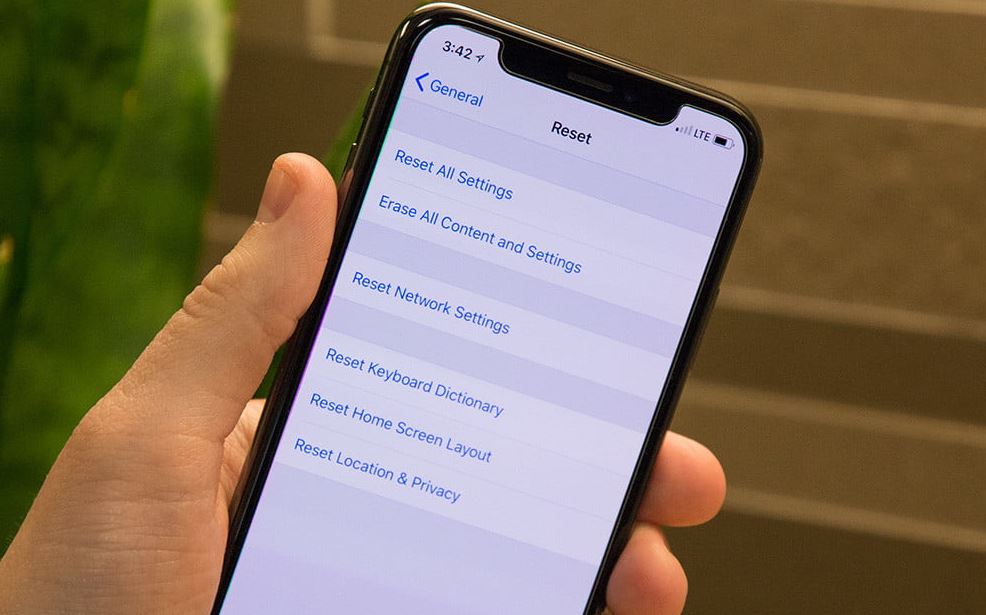
Gjenopprett iPhone til fabrikkinnstillinger
Hvis ingen av løsningene ovenfor løser problemet og iPhone WiFi fortsatt er frakoblet, kan du prøve å tilbakestille enheten til fabrikkstandard.
Merk: Denne metoden vil slette alle eksisterende data, inkludert apper, meldingshistorikk, kontakter osv.Vi anbefaler på det sterkeste å sikkerhetskopiere iPhone-dataene dine på forhånd.
- Gå til Innstillinger > [navnet ditt] > iCloud > Finn min iPhone og slå av til Finn min iPhone.
- Koble iPhone til datamaskinen og åpne iTunes.
- Etter at iTunes gjenkjenner iPhone-en din, klikker du på enhetsikonet.
- Klikk på "Gjenopprett iPhone"-knappen, og velg deretter "Gjenopprett"-knappen i popup-dialogen for å bekrefte.
Bidro noen av disse løsningene til å fikse wifi-frakobling av iPhone automatisk?Gi oss beskjed i kommentarene nedenfor.
Vanlige problemer med iPhone som slår av skjermen og WiFi-frakobling
Under normale omstendigheter, etter at du har slått av "WiFi Assist", vil ikke iPhone koble fra WiFi-tilkoblingen når du slår av skjermen.Men hvis problemet vedvarer, kan det være et problem med ruteren eller annen nettverksenhet.
Hvis du har slått av WiFi Assist, vil ikke iPhone automatisk bytte til 3G/4G etter at skjermen er slått av.Men hvis den fortsatt bytter til 3G/4G, kan WiFi-signalet være ustabilt eller det kan være et problem med enhetens programvare.

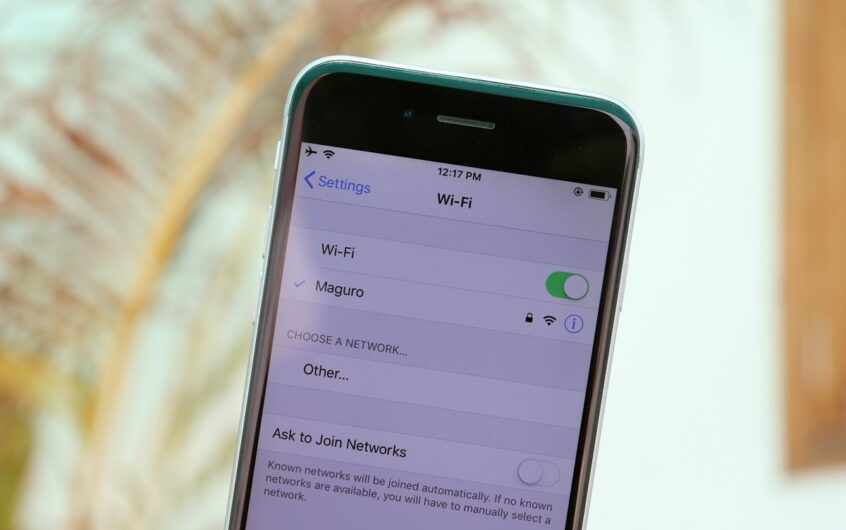
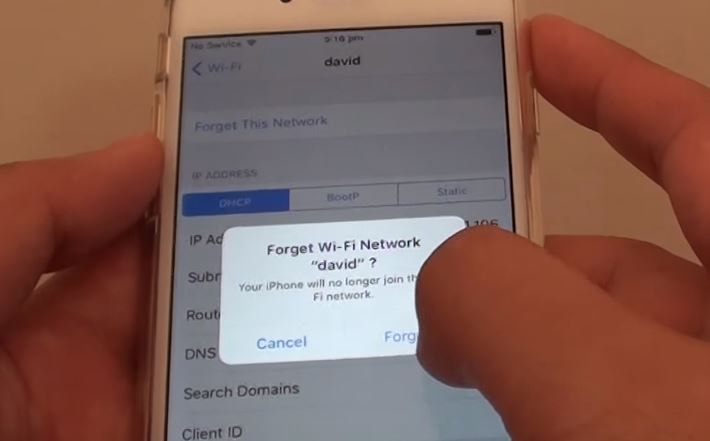
![iPhone slår seg ikke på etter iOS 14-oppdatering? [4 løsninger]](https://oktechmasters.org/wp-content/uploads/2021/09/25142-iphone-wont-turn-on-after-update.jpg)

